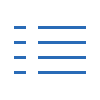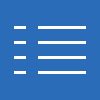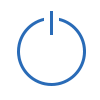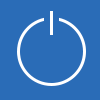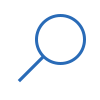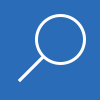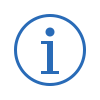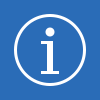Zum Einrichten der SMACC-Website gehen Sie am besten wie folgt vor:
- Installation der SMACC-Website
- Auschecken der Website aus dem SVN
https://medianexx.net:9443/svn/moonraker/trunk/Clients/
WebClientApplicationMultiLang/WebSites/DevelopmentWebsite
in einen Ordner: C:/inetpub/wwwroot/SMACC - Diesen Ordner als dedizierte Website oder als Applikation eine bestehenden Website im IIS-Manager einrichten
- Auschecken der Website aus dem SVN
- Installation der Icons (Iconshock)
- Kopieren der benötigten Iconshock-Pakete, z.B. nach C:/inetpub/wwwroot/Iconshock/Stroke. Der Verzeichnisname Iconshock/Stroke ist dabei nicht festgelegt und muss auch nicht unterhalb wwwroot liegen.
- Es werden die Pakete accounting, business, general und networking benötigt. Diess sind Unterordner in dem oben genannten Verzeichnis. Die Pakete sollten vom gleichen Stil sein (standardmäßig wird der Stil Stroke verwendet).
- Der Ordner, indem sich die Pakete befinden, muss als virtuelles Verzeichnis images im IIS-Manager in der SMACC-Website eingerichtet werden. Der Zugriff des Browsers erfolgt z.B. mit /images/general/normal/32/hand_32.png.
- Hinweis: png-Bilder werden im Internet-Explorer nicht bei allen Versionen gleichermaßen sauber angezeigt. Für Version 6 und ältere muss eine CSS-Einstellung vorgenommen werden, die die graue Transparenzfarbe unterdrückt. Diese Einstellung wirkt sich jedoch bei Version 7 negativ aus (Treppeneffekt an Bildrändern). Für volle IE-Kompatibilität kann die gif-Variante verwendet werden.
- Installation der Infragistics-Runtime
- Infragistics-Installation von NetAdvantage ASPNET 20081 CLR 2.0 ausführen oder
- Manuelle Installation:
- Kopieren der Infragistics-Assemblies V8.1 von einer Infragistics-installation in des bin-Verzeichnis der Website C:/inetpub/wwwroot/SMACC/Bin (Dateiliste kann der mitgelieferten web.config der Website entnommen werden).
- Hinweise: Die Datei App_Licenses.dll ist Bestandteil der SMACC-Software. Infragistics-Ressourcen C:/inetpub/wwwroot/ig_common werden zur Laufzeit nicht benötigt.
- Konfiguration der web.config
- Connection-String für die SMACC-Datenbank
- Anpassung der URLs der WCF-Webservices
- Optionale Anpassungen
- Einstellungen zum Membership-Provider
- Deaktivierung von Nutzerkonten (z.B. Administrator)
- Einstellungen zur Sprachverwaltung
Vor Testen der Website wird empfohlen zunächst die Webservices durch Eingabe der Webservice-URLs in einem Browser zu testen (siehe Installation der Webservices)

Wir arbeiten mit Software von http://www.campus21.de.
Verantwortlich für angezeigte Daten ist der Webdomain-Eigentümer laut Impressum.